3D scenųrenderinimasAdobeDimensionCC leidžia kurti įspūdingas fotorealistines nuotraukas, kurios imituoja šviesos ir medžiagų sąveiką tavo skaitmeninėje erdvėje. Šis procesas, kuriame 3D informacija paverčiama į 2D vaizdą, yra esminis, siekiant savo darbą pristatyti profesionaliai. Šiame vadove sužinosi, kaip efektyviai eksportuoti savo 3D scenas, naudoti skirtingas renderinimo režimus ir failų formatus, taip pat suprasti faktorius, kurie įtakoja renderinimo laiką.
Svarbiausi pastebėjimai
- Renderinimas paverčia 3D informaciją į 2D vaizdus.
- Renderinimo peržiūra suteikia realaus laiko vaizdą apie tavo pokyčius.
- Tu gali pritaikyti eksporto kokybę ir failo formatą.
- Faktoriai, tokie kaip procesorius, rezoliucija ir medžiagos tipai, daro įtaką renderinimo laikui.
Žingsnis po žingsnio vadovas
1 žingsnis: Renderinimo proceso supratimas
Prieš pradėdamas renderinimą, turėtum žinoti, kad tai yra laiko reikalaujantis procesas. Renderinimo metu gauni ne tik savo scenos vaizdą, bet ir galimybę realistiškai atvaizduoti šviesos efektus ir medžiagų tekstūras. Norėdamas tai suprasti, gali pereiti į projektavimo režimą, kuris leidžia greitai redaguoti, nesuteikiant visų detalių.
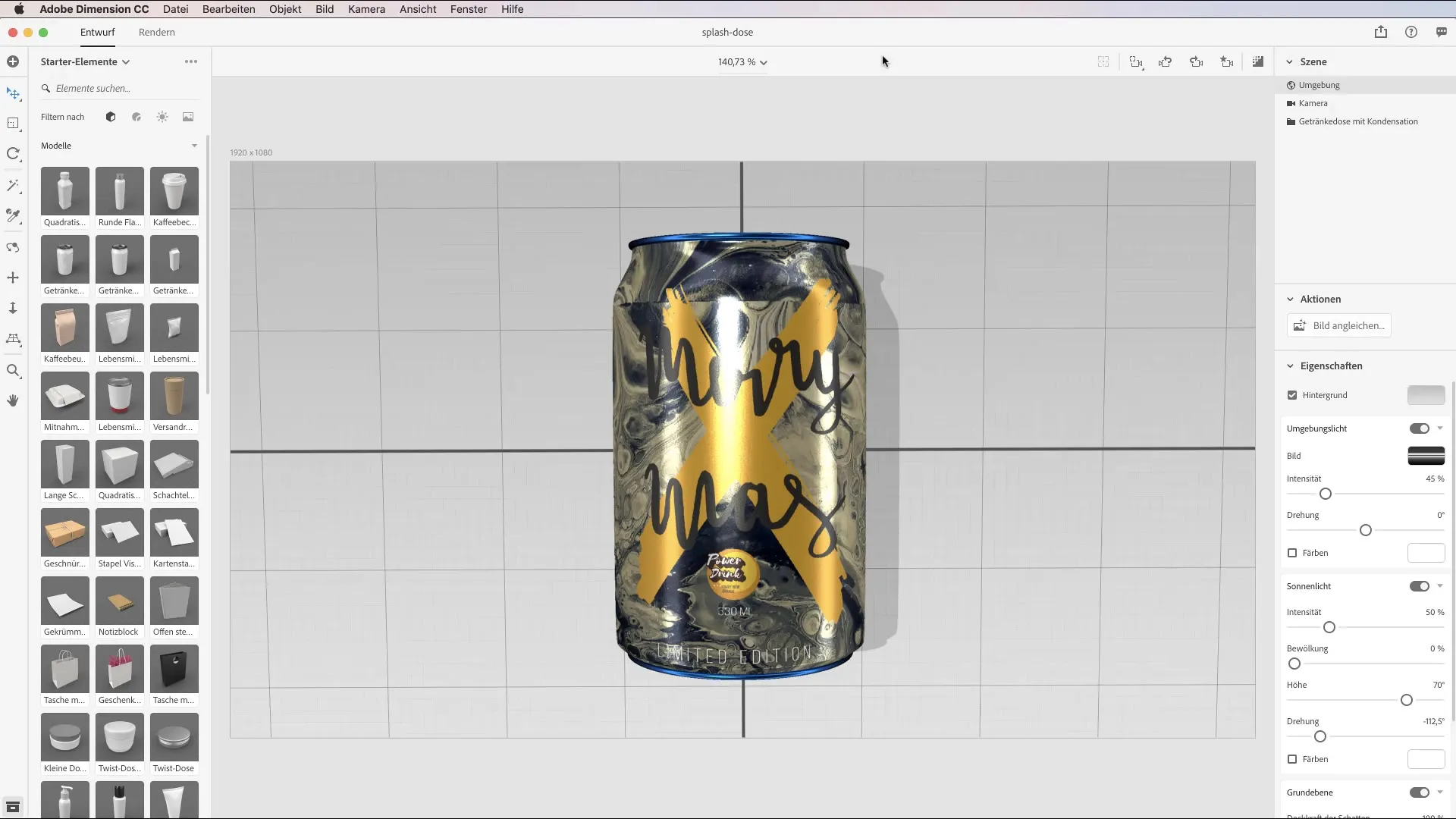
2 žingsnis: Renderinimo peržiūros naudojimas
Renderinimo peržiūra yra svarbi priemonė, leidžianti pamatyti, kaip atrodys tavo galutinis vaizdas. Šią peržiūrą rasi vartotojo sąsajos viršutiniame kampe. Kai darysi pokyčius savo scenoje, peržiūra bus atnaujinta realiu laiku. Taip gali užtikrinti, kad viskas gerai atrodytų prieš pradėdamas pilną renderinimo procesą.
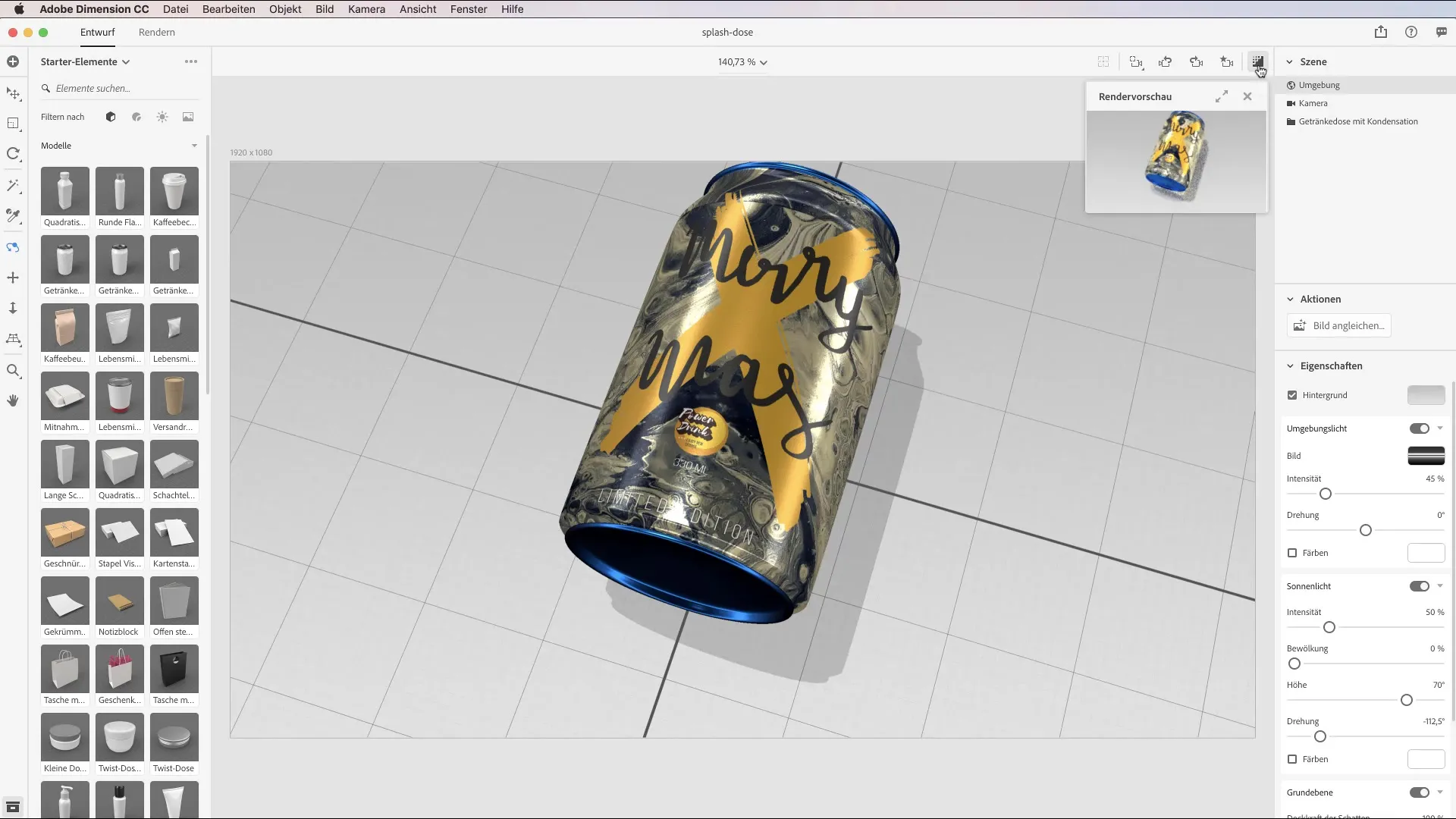
3 žingsnis: Renderinimo režimų pritaikymas
Renderinimo režimus rasi dešinėje nuo projektavimo mygtuko. Čia turi galimybę perjungti tarp skirtingų kamerų kampų, jeigu juos anksčiau išsaugojai. Kameros kampo pritaikymas yra svarbus, nes tik taip gali matyti norimą perspektyvą renderinime. Jei nėra kameros kampų, pirmiausia turi vieną išsaugoti.
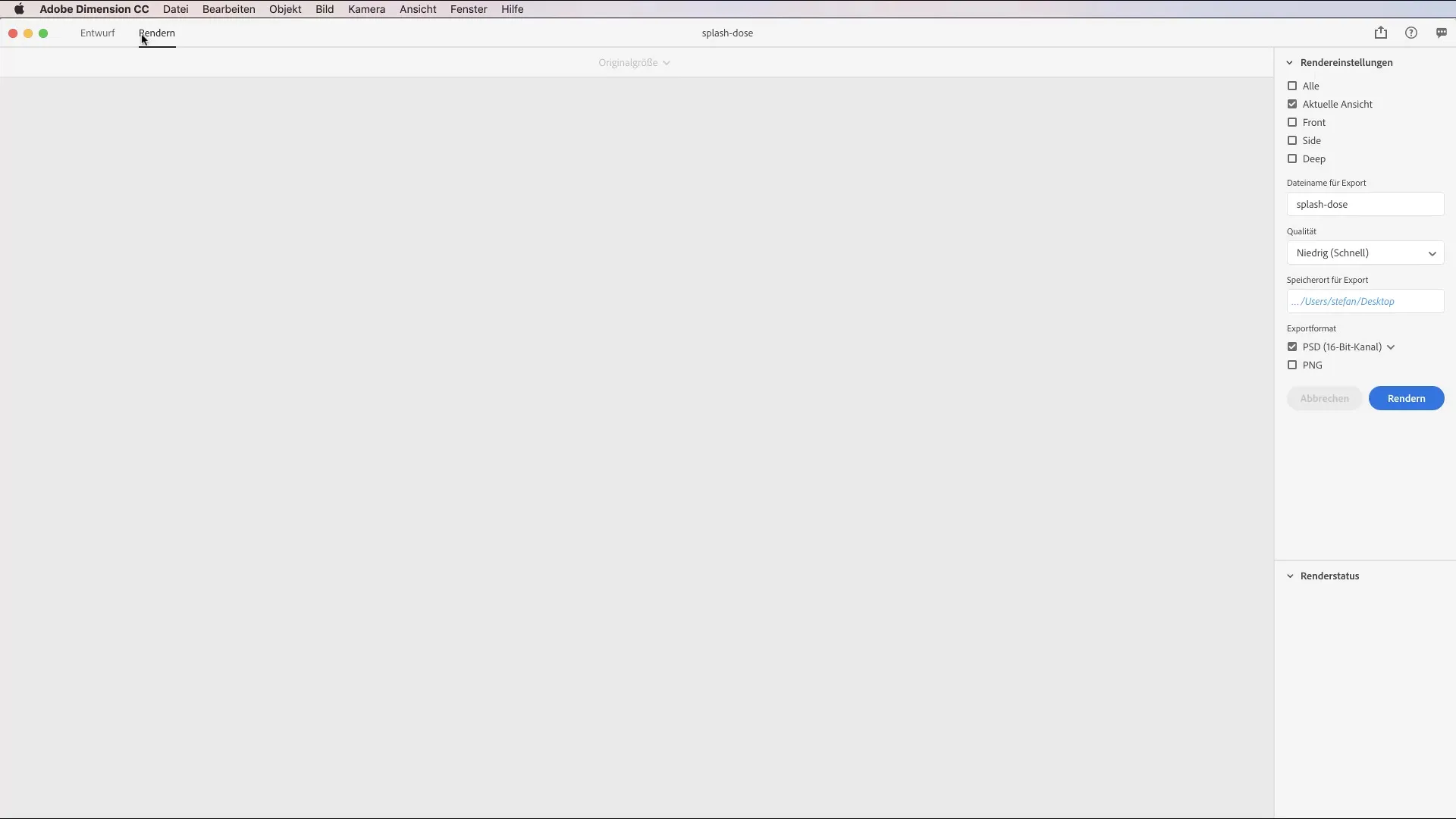
4 žingsnis: Pasirinkite norimą failo formatą
Adobe Dimension siūlo kelias eksportavimo galimybes. PNG formatas yra idealus, jei nori skelbti vaizdą be tolesnio apdorojimo. Norėdamas toliau apdoroti savo darbą, pasirink PSD formatą, pasirinkdamas tarp 16-Bit ir 32-Bit. 16-Bit skirta postprodukcijai yra pakankama, tačiau 32-Bit turėtum naudoti sudėtingiems kompozicijos projektams.
5 žingsnis: Renderinimo kokybės nustatymas
Turi galimybę nustatyti renderinimo kokybę: žemą, vidutinę arba aukštą. Žema kokybė leidžia greitai renderinti, tačiau dažnai rezultatai būna neaiškūs. Aukštos kokybės renderinimai reikalauja daug daugiau laiko, tačiau siūlo žymiai geresnę vaizdo kokybę. Priklausomai nuo tavo projekto, turėtum rasti tinkamą balansą.
6 žingsnis: Renderinimo procesas
Po visų nustatymų atlikimo prasideda renderinimo procesas. Jis gali užtrukti nuo kelių minučių iki kelių valandų, priklausomai nuo sudėtingumo ir kokybės nustatymų. Tavo kompiuteriui reikės didelių skaičiavimo resursų, ypač jei dirbi su didesnėmis rezoliucijomis.
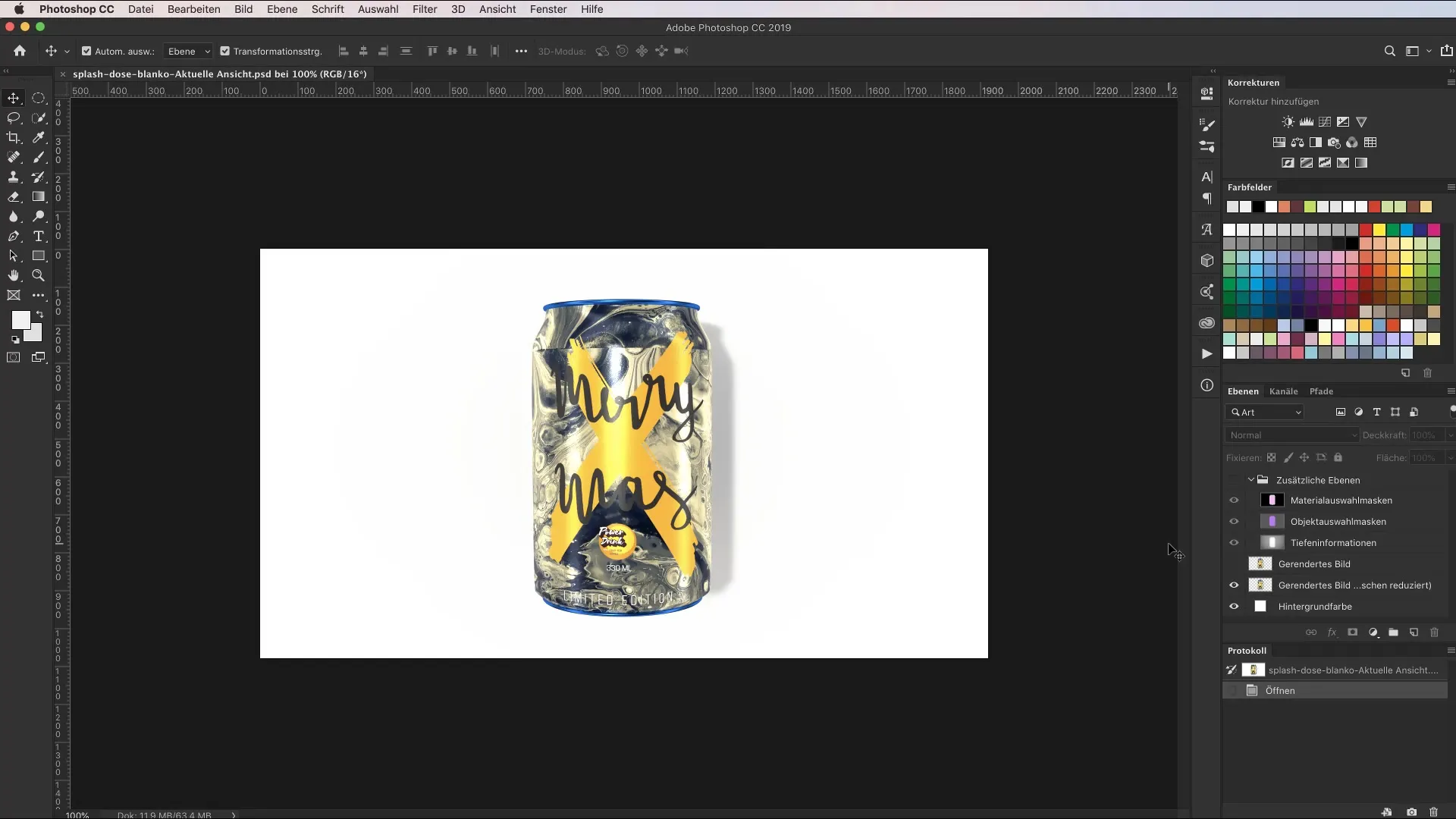
7 žingsnis: Renderuotos failo analizė Photoshop programoje
Kai renderinimas baigtas, gali atidaryti failą Photoshop programoje ir analizuoti skirtingas sluoksnius. Kiekvienas sluoksnis padeda redaguoti vaizdą ir atlikti specifinius prisitaikymus, nesukant visos kompozicijos iš naujo. Tai suteikia vertingos lankstumo postprodukcijos metu.
8 žingsnis: Renderinimo laiką įtakojančių faktorių apsvarstymas
Renderinimo laikas priklauso nuo tavo kompiuterio, rezoliucijos ir naudojamų medžiagų. Galinga vaizdo plokštė ir CPU žymiai pagreitina procesą. Taip pat rezoliucijos pasirinkimas turi įtakos; geriausia pradėti nuo mažesnės peržiūros rezoliucijos, prieš pereinant prie galutinės didelės rezoliucijos.
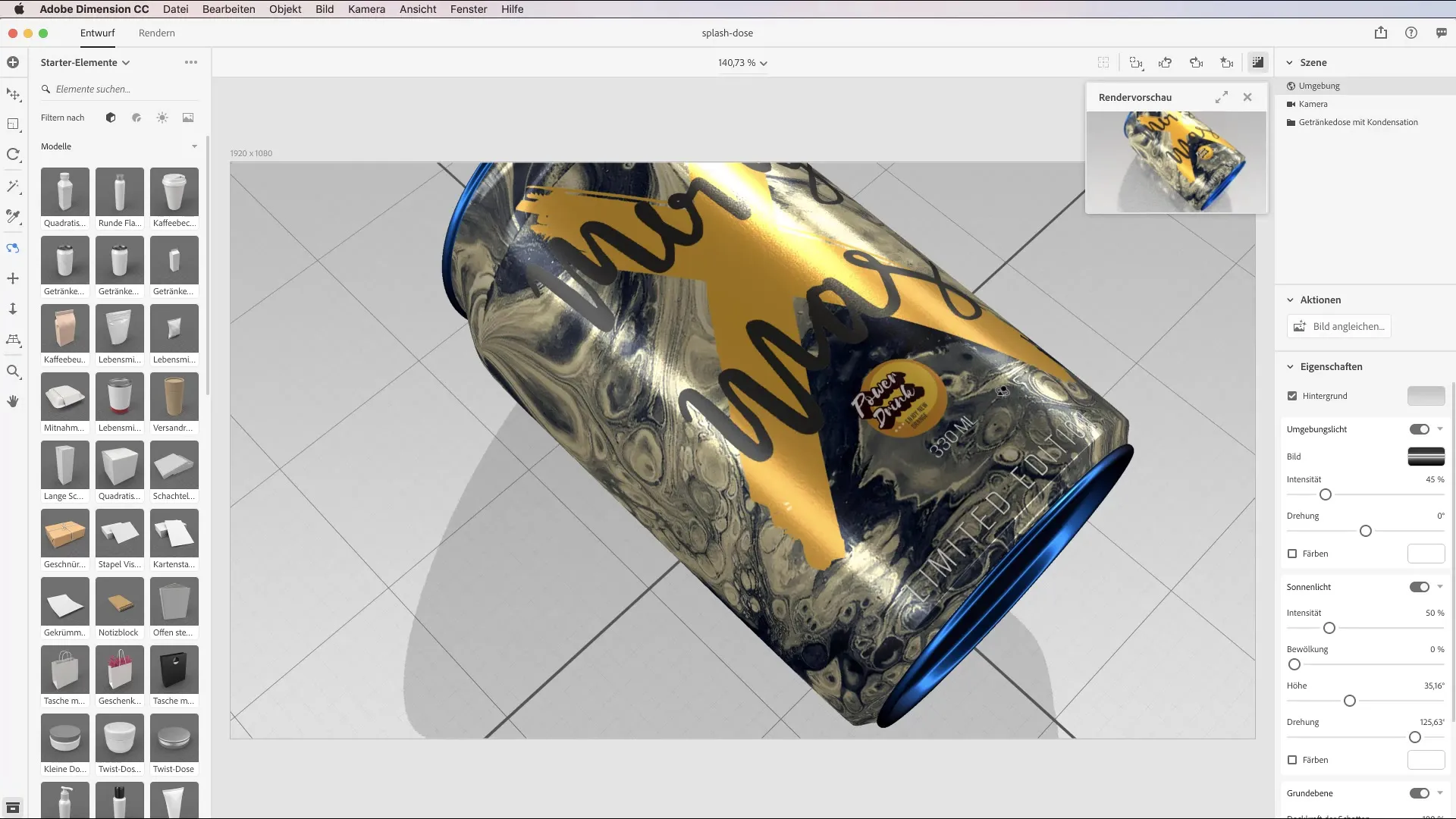
Apibendrinimas - 3D scenų eksportavimo į Adobe Dimension CC vadovas
Renderinimas Adobe Dimension CCreikalauja ne tik techninių žinių, bet ir supratimo apie įvairius turimus įrankius. Nuo renderinimo peržiūros naudojimo, renderinimo režimų pritaikymo ir tinkamo failo formato pasirinkimo iki įtakos faktorių apsvarstymo – kiekvienas sprendimas yra svarbus, norint pasiekti puikius rezultatus. Su šiuo vadovu esi gerai pasiruošęs kurti įspūdingas 3D scenas ir jas optimaliai pristatyti.
DUK
Kas yra renderinimas Adobe Dimension CC?Renderinimas yra procesas, kuriuo 3D informacija paverčiama į 2D vaizdus.
Kaip kokybė veikia renderinimo laiką?Žema kokybė leidžia greitesnį renderinimo laiką, o aukšta kokybė reikalauja ilgesnio apdorojimo laiko.
Kokius failų formatus galiu pasirinkti eksportui?Gali pasirinkti tarp PNG ir PSD formatų, priklausomai nuo to, ar planuoji tolesnį apdorojimą, ar ne.
Kaip galiu naudoti renderinimo peržiūrą?Tiesiog paspausk peržiūros simbolį, kad gautum realaus laiko vaizdą apie savo pokyčius.
Kurie faktoriai veikia renderinimo laiką?Renderinimo laiką lemia procesorius, rezoliucija ir naudojamos medžiagos.

